Bereit ein Video zu machen? Lassen Sie uns beginnen!
Bereit ein Video zu machen? Lassen Sie uns damit beginnen, die Benutzeroberfläche von Filmora kennen zu lernen! Wir werden Sie durch den Filmora Videobearbeitungsprogramm begleiten, sodass Sie alles h
 100% Sicherheit Verifiziert | Kein Abozwang | Keine Malware
100% Sicherheit Verifiziert | Kein Abozwang | Keine MalwareOct 15, 2024• Bewährte Lösungen
Bereit ein Video zu machen? Lassen Sie uns damit beginnen, die Benutzeroberfläche von Filmora kennen zu lernen! Wir werden Sie durch den Filmora Videobearbeitungsprogramm begleiten, sodass Sie alles haben, was Sie für die Erzeugung eines Videos benötigen.
4:3 V.S. 16:9
Auf dem Willkommensbildschirm gibt es einige Auswahlmöglichkeiten. Die erste Auswahl ist die Dimension des Videos – Standard ist 4:3 oder Breitwand 16x9. Die meisten Nutzer wählen 16:9, da die meisten Android, Apple und DSLRs in diesem Format aufnehmen.
Im zweiten Schritt können Sie wählen, ob Sie Ihr Video im einfachen Modus oder mit den gesamten Featuren erstellen möchten. Der einfache Modus ist ein toller Weg um Videos mit unseren fertigen Themen in nur 3 Schritten zu erstellen.
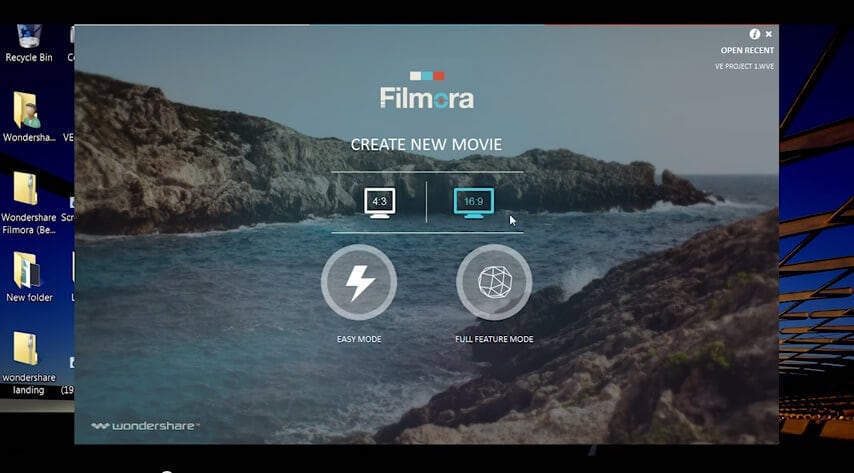
Filmora Voll-Modus
In diesem Artikel werden wir über den Voll-Modus sprechen.
Es gibt drei Teile, aus denen sich die Benutzeroberfläche aufbaut – die Hauptnavigation, die Zeitleiste und das Video Playback.
Beginnen wir mit Medium in der Hauptnavigation. Hier importieren Sie Ihre Mediendateien für Ihr Projekt und können diese nach Wunsch organisieren. Dann finden Sie eine Reihe von Menüs, die Ihnen helfen Ihr Video aufzupeppen, z.B. Musik, Titel, Filter, Overlays, Elemente, Übergänge, geteilte Bildschirme.

Im unteren Teil der Benutzeroberfläche befindet sich die Zeitleiste. Sie können diese aktivieren, indem Sie ein beliebiges Medium in dieses Modul ziehen. Sobald es sich darin befindet, können Sie grundlegende Anpassungen am Medium vornehmen, wie Drehen oder Zuschneiden. Sie können auch Clips zusammenschneiden, sodass Sie genau die Szene erzeugen, die Sie haben möchten.
Der letzte Teil der Benutzeroberfläche ist Ihre Video-Vorschau. Hier können Sie alle Änderungen und umgesetzten Eigenschaften nachvollziehen.
Für mehr Quellen können Sie den Menü Knopf in der oberen rechten Ecke drücken. Sie können neue Projekte speichern und öffnen, indem Sie das Filmora Logo in der oberen linken Ecke klicken.
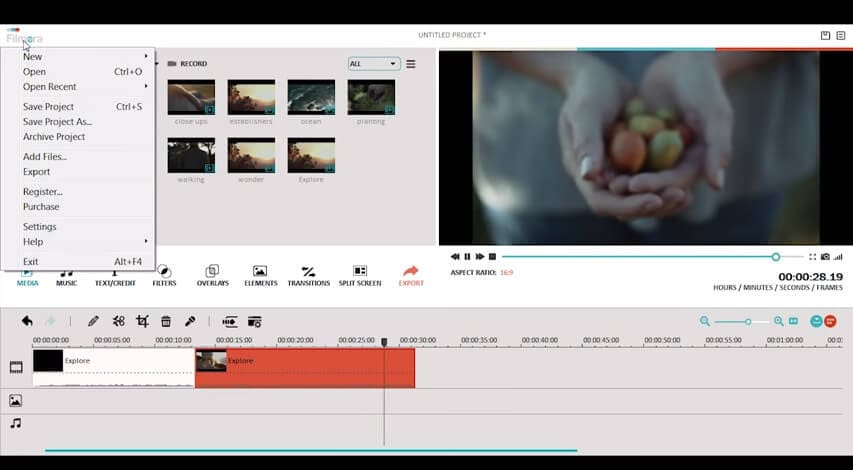
Wenn Ihr Film fertig ist können Sie den Export-Knopf drücken um Ihr finales Projekt zu teilen, speichern oder exportieren.

Video/Audio in 1.000 Formate konvertieren, bearbeiten, brennen und mehr.
Gratis Testen Gratis Testen Gratis Testen


